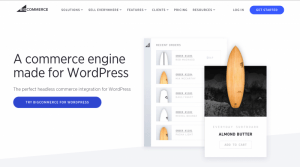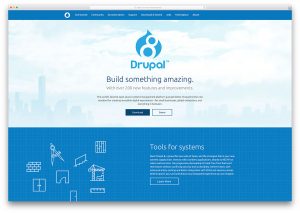En tant qu’utilisateur de WordPress, vous avez probablement entendu parler de Pinterest et de la puissance presque d’un autre monde qu’il possède pour générer du trafic GRATUIT vers votre site Web. Et si vous ne l’avez pas encore entendu, veuillez consulter cet article épique expliquant comment vous pouvez augmenter le trafic vers votre site WordPress avec Pinterest.
Il y a une raison pour laquelle les blogueurs et les passionnés de WordPress au courant parlent de Pinterest comme s’il s’agissait d’un être mythique. Une partie de la magie réside dans le fait qu’il s’agit d’un moteur de recherche visuel et d’une plate-forme de médias sociaux. Cela signifie que les utilisateurs avertis peuvent exploiter la puissance des opportunités de référencement et de partage social en un seul endroit. Vous n’êtes toujours pas un converti Pinterest? Eh bien, vous êtes sur le point de l’être!
Maintenant, nous avons piqué votre attention sur Pinterest… Pinterest est l’un des sites sociaux à la croissance la plus rapide (avec environ 322 millions d’utilisateurs actifs chaque mois) et l’une des sources les plus importantes de références de sites Web gratuits. De plus, les gens y affluent généralement en masse pour épingler des informations précieuses ou des produits sur lesquels ils souhaitent dépenser de l’argent plus tard.
Que vous comptiez sur un nombre défini de vues mensuelles de sites Web pour générer des revenus publicitaires, des ventes d’affiliation ou des opportunités de parrainage ou que vous utilisiez le contenu de blog pour faire connaître vos produits et services physiques ou numériques, il n’y a qu’une question à poser à Pinterest:
«Hé, Pinterest! Sommes-nous juste devenus les meilleurs amis?!
Pourquoi optimiser le contenu du blog pour Pinterest de toute façon?
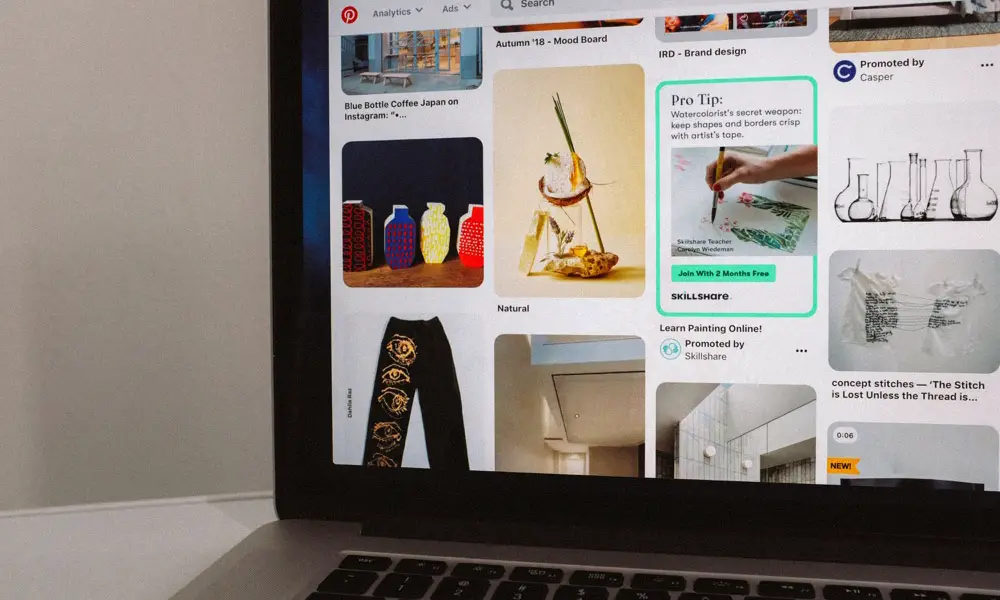
Il existe une multitude de guides complets sur l’optimisation d’un site Web WordPress entier – la configuration de Rich Pins est une étape importante. Il est préférable de suivre un guide, mais pour un résumé rapide, vous devez d’abord créer un compte Pinterest Business ou convertir votre compte personnel actuel en entreprise. Ensuite, il vous suffit de confirmer l’URL de votre site Web. Si vous utilisez un plugin comme Yoast SEO, c’est super facile – copiez simplement le code de Pinterest et collez-le dans l’onglet «Pinterest» sous les paramètres sociaux de Yoast. Une fois que vous êtes retourné sur Pinterest et avez terminé de confirmer votre site, vous serez prêt à commencer à utiliser des épingles riches!
Cependant, pour faire de ce travail acharné initial, les utilisateurs de WordPress doivent également optimiser les articles de blog individuels. Pense-y de cette façon; vous n’optimiseriez pas votre site Web pour le référencement uniquement pour oublier de mettre en valeur vos articles de blog ultérieurs.
Il ne faut pas beaucoup de travail supplémentaire pour optimiser un article de blog WordPress pour Pinterest. En suivant les étapes suggérées ci-dessous, votre contenu sera épinglable et plus susceptible d’augmenter la fréquentation virtuelle de votre publication, et plus susceptible d’augmenter encore les conversions. De plus, vous éviterez de gaspiller cet effort initial que vous avez déployé pour vous assurer que votre site WordPress est parfaitement compatible avec Pinterest dans son ensemble.
Tout est dans l’image du miel
Pinterest est principalement un moteur de recherche visuel, et les utilisateurs ne peuvent pas distribuer de contenu via la plate-forme à moins qu’il n’inclue une image. Cela signifie que si votre contenu n’a pas d’image et ne peut pas être ajouté au site, vous manquez l’opportunité d’un trafic Web gratuit. C’est une sorte de « si un arbre tombe dans la forêt, est-ce que ça fait un bruit? » accord.
Pour réitérer, vous ne pouvez pas ajouter votre contenu à Pinterest sans image, et personne d’autre ne le peut non plus.
En outre, les gens prêtent attention au graphique en premier et à la description écrite sous l’image en second lieu car il s’agit d’une plate-forme visuelle. Pour résoudre ce qui précède, vous pouvez inclure n’importe quelle ancienne image afin que les utilisateurs puissent épingler votre contenu sur Pinterest. Mais pourquoi le feriez-vous quand vous pourriez utiliser une image optimisée pour Pinterest dans votre message? En faisant cela, les gens sont plus susceptibles de réépingler votre image Pinterest, car elle capte leur attention et fait la publicité de ce que vous avez inclus dans la publication.
Comment créer une image épinglable
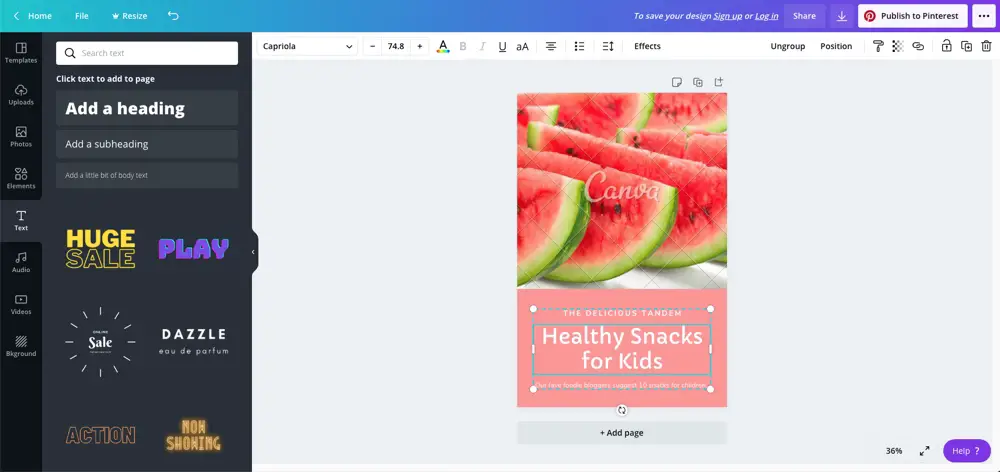
Qu’est-ce qui rend une image épinglable? Les bonnes dimensions, une image pertinente, y compris le titre de votre article de blog, l’ajout des détails de votre site Web WordPress et le maintien de l’image entière sur la marque. Louange aux dieux de Pinterest car c’est beaucoup plus facile à réaliser qu’il n’y paraît. Vous pouvez utiliser des Modèles Canva et source d’images gratuites à partir de sites Web comme Unsplash et Pexels. Essayez Canva toi même.
L’utilisation d’un modèle Pinterest personnalisable signifie que tout ce que vous avez à faire est de modifier le texte, d’ajouter vos détails WordPress et de modifier les couleurs. Vous pouvez également modifier l’image si vous le souhaitez, ce qui est particulièrement utile si vous souhaitez inclure une photo de produit spécifique. Quoi qu’il en soit, le travail de base a été fait pour vous, ce qui vous fait gagner beaucoup de temps. Woop!
Considérations supplémentaires sur les graphiques des broches
Si vous vous sentez très créatif et que vous souhaitez créer vous-même l’image, les dimensions recommandées (directement à partir de Pinterest eux-mêmes, pas moins) sont de 1000 x 1500 pixels. Une image d’épingle idéale est verticale, et le respect des tailles recommandées garantira que votre image d’épingle est de la plus haute qualité.
L’image doit inclure un texte facile à lire, qui peut être une réplique du titre de votre article de blog ou des variantes du même thème. Vous pouvez ajouter votre logo, à condition qu’il ne surcharge pas l’image ou n’altère pas le titre. Cependant, il est fortement recommandé d’inclure le nom de domaine de votre site Web WordPress sur l’image. Vous devez également utiliser des couleurs fortement associées à votre marque.
Où placer votre image épinglable
Lorsque vous téléchargez votre image Pinterest dans un article de blog, il est tentant d’en faire la première image de la page. Bien qu’il soit préférable de l’inclure au début de la publication pour rappeler aux lecteurs d’épingler votre contenu. Vous aurez toujours besoin d’une image générale en vedette en premier qui sera utilisée dans le cadre de vos métadonnées Open Graph par défaut (c’est l’image qui sera utilisée pour les vignettes sur votre site, ainsi que pour les aperçus du site lors du partage de votre lien sur d’autres sites sociaux comme Facebook ou Twitter). Pour votre image épinglable, visez les deux premiers paragraphes de votre message. Vous pouvez également modifier la légende pour dire quelque chose comme « Hé, mes amis, n’oubliez pas de m’épingler pour plus tard. » Ou ce que vous préférez, bien sûr. Ahem.
Si vous avez déjà rédigé un article en rapport avec votre entrée actuelle, ajoutez une autre image épinglable pour renvoyer les gens à ce message précédent. Vous pouvez l’inclure dans le message ou à la fin pour que les gens lisent à l’excès le contenu de votre site.
Psst, n’oubliez pas le texte alternatif.
N’oubliez pas de modifier le texte alternatif de votre image d’épingle! Le texte alternatif est ce qui apparaît sous votre épingle sur Pinterest en tant que description. Si vous avez utilisé une image stockée, elle indiquera probablement quelque chose comme «quelqu’un tenant un téléphone par une journée ensoleillée». Bien que cela semble amusant et tout, cette description a-t-elle quelque chose à voir avec votre message?
Au lieu de cela, incluez une introduction juteuse à l’article qui excitera les gens lorsqu’ils le verront distribué via Pinterest. De plus, si vous avez des mots-clés, vous cochez également cette case SEO comme un champion. Voici deux derniers conseils sur votre situation de texte alternatif:
- Une description Pinterest peut comporter jusqu’à 500 caractères. Si vous dépassez ce nombre, personne ne peut épingler votre contenu. Jeepers!
- Incluez quelques hashtags à la fin de votre texte. Pinterest est un site convivial pour les hashtags, alors ne perdez pas l’opportunité d’apparaître dans des recherches de hashtag spécifiques.
Encouragez les gens à partager votre contenu
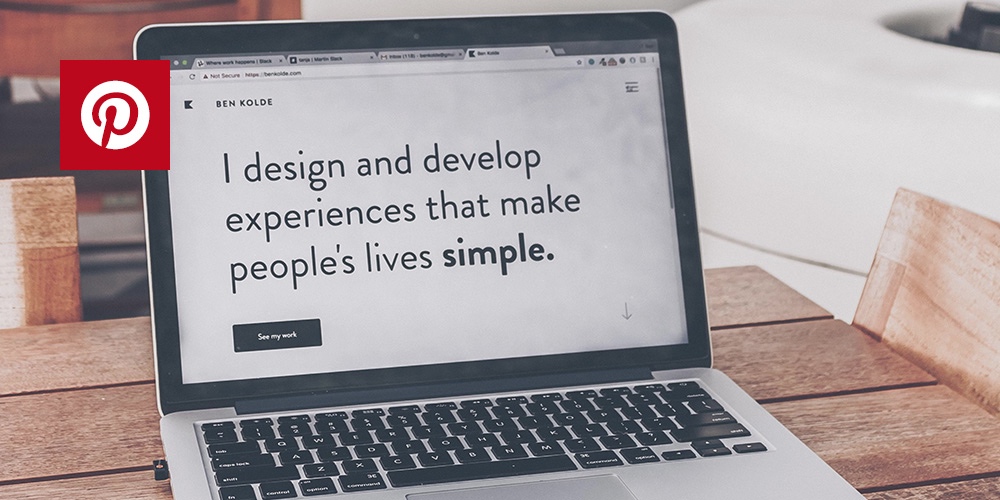
C’est une formule simple. Plus les gens partagent le contenu de votre blog sur Pinterest, plus il y a de potentiel d’augmentation du trafic vers votre site WordPress. Donc, en plus d’inclure l’image très importante à épingler dans votre message, vous devez rappeler aux lecteurs de partager votre contenu poliment.
Comme tant de choses sur WordPress, vous pouvez atteindre votre objectif avec un plugin. Louange à l’ancien plugin Gods et au nouveau. Le Bouton Pin It jQuery est un choix populaire car l’expression «Pin It» apparaît comme par magie lorsque les lecteurs survolent vos images. Woop! Si vous utilisez déjà le plugin Social Warfare, activez Pinterest comme l’une des plateformes partageables.
Un dernier mot sur l’optimisation du contenu de votre blog WordPress pour Pinterest
C’est à peu près la création de contenu 101, mais parfois, nous devons tous revenir à l’essentiel. N’oubliez pas de rendre votre contenu précieux. Pensez à votre public cible et créez du contenu qui leur sera bénéfique.
Si vous prenez les mesures ci-dessus pour optimiser votre article de blog WordPress pour Pinterest, mais que votre contenu est de mauvaise qualité ou ne fait pas ce que le titre suggère, les gens iront ailleurs sans enregistrer votre contenu sur Pinterest.
Enfin, soyez cohérent. Ne suivez pas les étapes ci-dessus sur un seul article et attendez-vous à ce que la magie se produise. Au lieu de cela, répliquez-les sur chaque élément du contenu du blog. En restant cohérent, vous récolterez les fruits.